Wand 是一个简单易用、高效便捷、功能强大的Epub电子书制作工具,专注于高效率高品质的epub设计制作,通过简单易用的功能,可扩展的在线模板及效果库,能够帮助您快速创建出专业质量的EPUB格式文件。
EPUB制作神器功能特色
Wand在设计方面采用了引导式大工具栏布局,帮助您一步一步创建,流程清晰简单。
功能方面提供丰富的编辑功能以及持续更新的在线模板、效果库。
如果您是代码发烧友,我们还提供了代码编辑方式供您选择。
您可以使用它制作一本喜爱的书籍、一篇丰富的游记、一段时光的记忆……
您可以将那些记录着您灵感、回忆和喜好的图片和文字组合起来,分享或者深藏……
EPUB制作神器使用方法
打开Wand,在可用模板栏中,双击“空白”新建空文档,或者双击一个可用模板,从模板创建一本书籍。也可以在下方的“在线模板”中单击下载到本地后再使用。
如果已有EPUB文档,可以直接点击“打开”,在弹出的选框中选择EPUB文档。
制作流程
制作过程中的主要环节,在工具栏放置了快捷按钮,常用功能一览无余,方便快捷。

添加封面
1、导入图片资源。在 点击右键,选择“添加现有文件”,在弹出的选框中选择制作书籍需要图片文件,点击“打开”导入。
2、设置封面。点击封面按钮,在弹出的选框中,选中封面图片,点击确定完成封面设置。
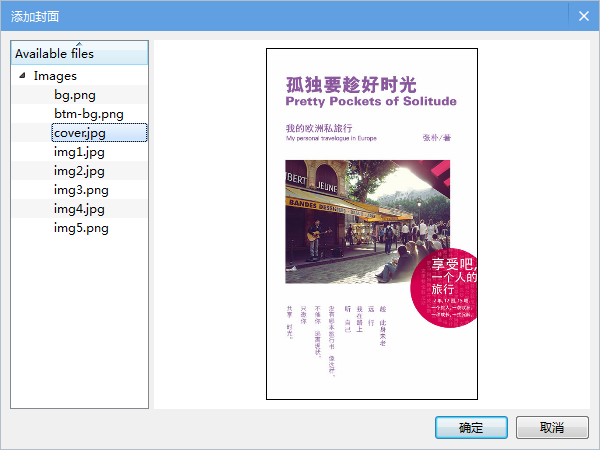
编辑正文
1、点击新建快捷图标,插入新页面。点击新建右侧的下拉菜单可以创建样式文件或多个页面文件。
2、插入文字。默认情况下,操作将过滤剪切板中的格式,只保留文本。如果需要粘贴含有格式的内容,请点击右键选择
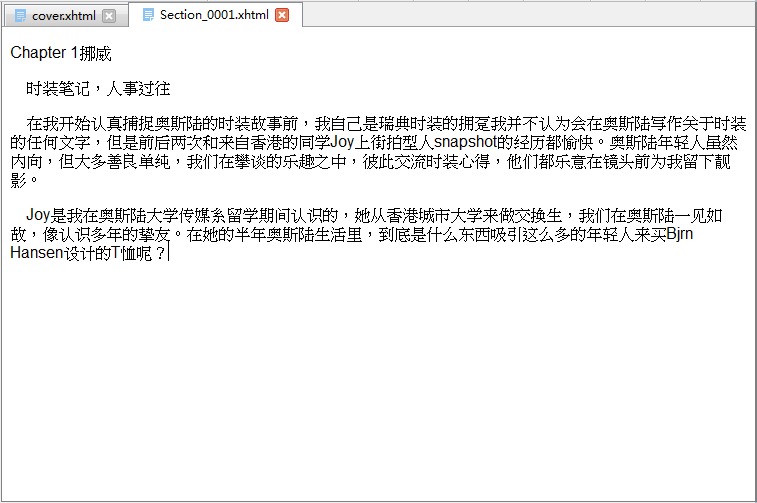
3、点击效果快捷图标,打开效果库浮动窗口
4、框选文字,点击效果库中的特效。下图中以标题为例,制作中可以选择整个段落,或者多个段落,一行,多行,几个字都可以设置不同效果。(效果库列表会根据选择内容的不同自动过滤不可用效果,禁止跨段落不完整内容框选)

5、点击插入快捷按钮,在弹出的选框中,点选需要插入的图片(可多选),设置图片展示的位置及大小,点击“确定”插入图片。(图片大小可以设置为像素,或者屏幕百分比)
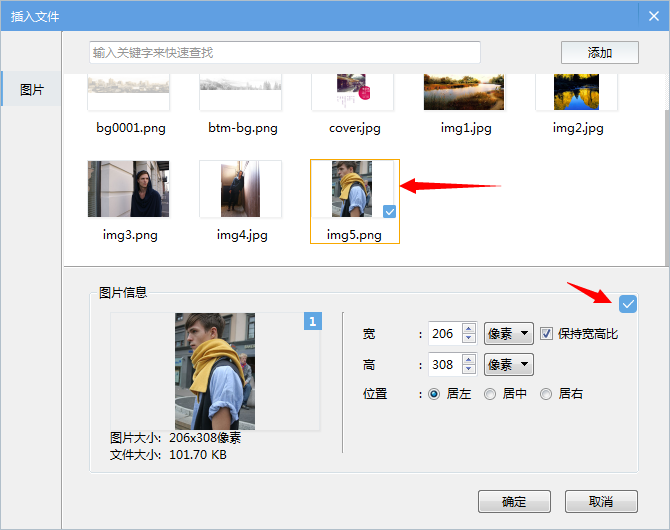
6、修改图片。左键单击图片,弹出快速修改菜单,可以设置图片位置,或者修改图片属性。同时,选中图片后,可以点击效果库中的效果,为图片添加效果。
- PC官方版
- 安卓官方手机版
- IOS官方手机版

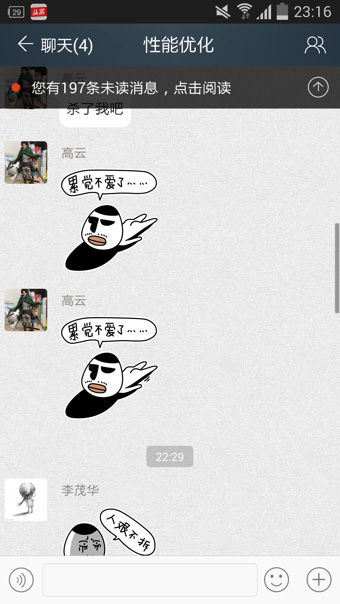













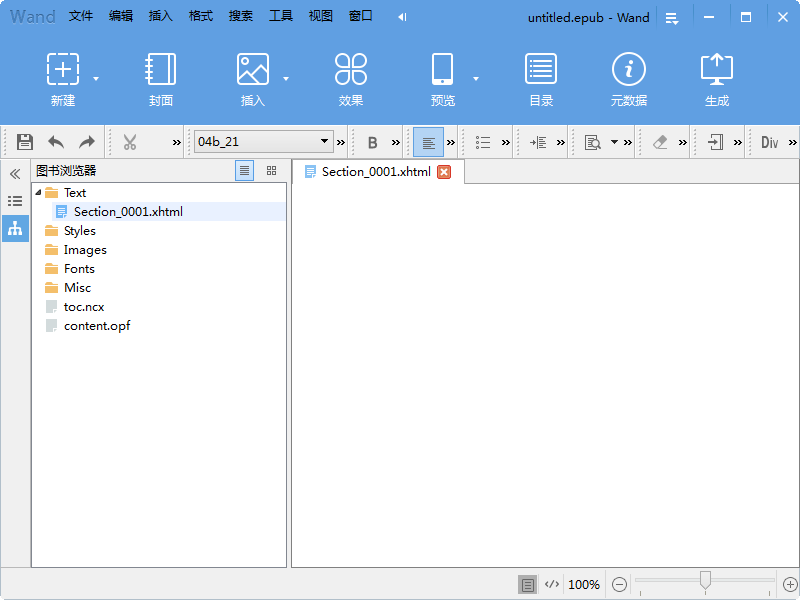
 Hasleo WinToHDD Technician(系统重装工具)5.8 中文版
Hasleo WinToHDD Technician(系统重装工具)5.8 中文版
 nsis中文版(NullSoft Scriptable Install System)3.08.0.0 汉化增强版
nsis中文版(NullSoft Scriptable Install System)3.08.0.0 汉化增强版
 Advanced Installer绿色破解版19.7.1 汉化中文版
Advanced Installer绿色破解版19.7.1 汉化中文版
 Adobe Acrobat PRO DC 2021 破解版2021.001.20135 中文免费版
Adobe Acrobat PRO DC 2021 破解版2021.001.20135 中文免费版
 ventoy装机神器1.0.45 官方版
ventoy装机神器1.0.45 官方版
 EasyRC一键重装1.4.6 官方电脑版
EasyRC一键重装1.4.6 官方电脑版
 FirPE维护系统软件(Windows PE)1.6.0 官方最新版
FirPE维护系统软件(Windows PE)1.6.0 官方最新版
 洋葱头云重装3.68.0.0 免费版
洋葱头云重装3.68.0.0 免费版
 极客装机大师官方版1.0.3.2最新版
极客装机大师官方版1.0.3.2最新版
 Enigma Virtual Box 9.0中文去广告版
Enigma Virtual Box 9.0中文去广告版
 AutoPlay Menu Builder 8.0 最新中文版【附 Seve (Radio Edit) 音乐播放器】
AutoPlay Menu Builder 8.0 最新中文版【附 Seve (Radio Edit) 音乐播放器】
 advanced installer 14.9破解版【附破解补丁】
advanced installer 14.9破解版【附破解补丁】
 Win10 LTSB 优化精简版32/64位镜像文件
Win10 LTSB 优化精简版32/64位镜像文件
 Windows 10 RS4快速预览版17115官方下载
Windows 10 RS4快速预览版17115官方下载
 Windows 10 Build 17110 iso镜像快速预览版
Windows 10 Build 17110 iso镜像快速预览版
 Win10创意者Build 15063.936KB4077528 64位版
Win10创意者Build 15063.936KB4077528 64位版
 Windows 10 Build 17107新版 iso镜像官方正式版
Windows 10 Build 17107新版 iso镜像官方正式版
 Windows 10 Build 17083 iso镜像官方正式版
Windows 10 Build 17083 iso镜像官方正式版
 Win10 SDK Build 17061最新版64位免费版
Win10 SDK Build 17061最新版64位免费版
 Windows 10 Build 17063 iso镜像官方最新版
Windows 10 Build 17063 iso镜像官方最新版
 Win10秋季创意者KB4058043补丁1.0 官方版
Win10秋季创意者KB4058043补丁1.0 官方版
 云骑士装机大师12.7.48.1950 官方最新版
云骑士装机大师12.7.48.1950 官方最新版
 韩博士装机大师装机版12.8.49.2350 官方版
韩博士装机大师装机版12.8.49.2350 官方版
 小白一键重装系统2020尊享版12.6.48.2090 免费版
小白一键重装系统2020尊享版12.6.48.2090 免费版
 小屁孩一键重装电脑版5.2.2.5 官方版
小屁孩一键重装电脑版5.2.2.5 官方版
 火凤安装包制作大师(hofosetup)8.4.3.188 最新版
火凤安装包制作大师(hofosetup)8.4.3.188 最新版
 多系统U盘启动盘制作工具(YUMI)2.0.6.9 绿色免费版
多系统U盘启动盘制作工具(YUMI)2.0.6.9 绿色免费版
 黑鲨装机大师11.5.47.1530 官方最新版
黑鲨装机大师11.5.47.1530 官方最新版
 大白菜U盘启动制作工具5.12. 16.9.0.9新年特别版
大白菜U盘启动制作工具5.12. 16.9.0.9新年特别版
 大师兄在线重装系统工具7.0 绿色免费版
大师兄在线重装系统工具7.0 绿色免费版
 顺心一键重装系统(菜鸟首选)1.0.0.1 正式版
顺心一键重装系统(菜鸟首选)1.0.0.1 正式版
 系统之家一键重装2020最新版11.5.47.1530 官方版
系统之家一键重装2020最新版11.5.47.1530 官方版





 win10激活工具一键永久激活免费版10.0 官方
win10激活工具一键永久激活免费版10.0 官方 暗巷易语言全能免杀加壳工具1.0 绿色免费版
暗巷易语言全能免杀加壳工具1.0 绿色免费版 XP系统纯净版【最小包100M】2610 最新完整S
XP系统纯净版【最小包100M】2610 最新完整S Windows10神州网信政府版64位破解版v1703(B
Windows10神州网信政府版64位破解版v1703(B windows系统安装器(WinNTSetup)5.2.5 绿色便
windows系统安装器(WinNTSetup)5.2.5 绿色便 优启通(EasyU)8.3 官网最新版【网盘下载】
优启通(EasyU)8.3 官网最新版【网盘下载】 Setup Factory(安装工厂)9.0.3.0 汉化绿色版
Setup Factory(安装工厂)9.0.3.0 汉化绿色版